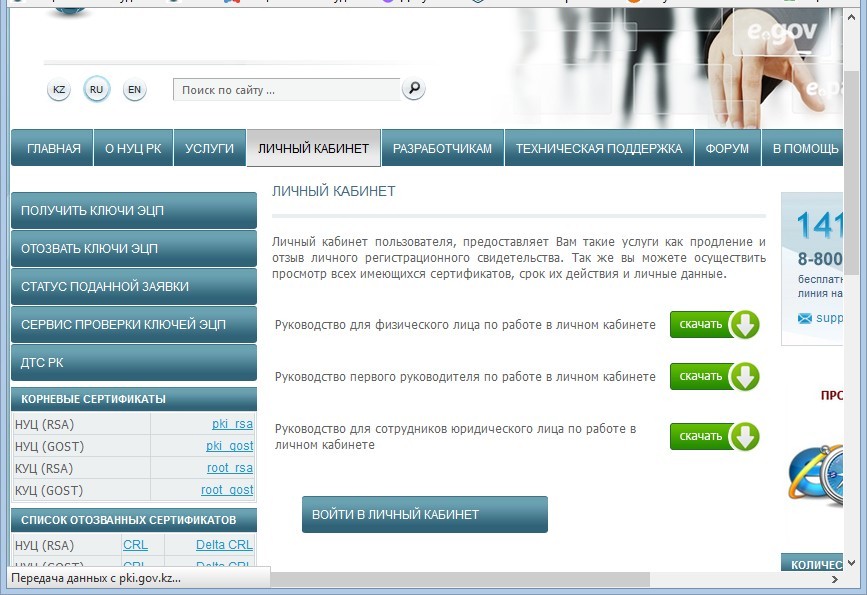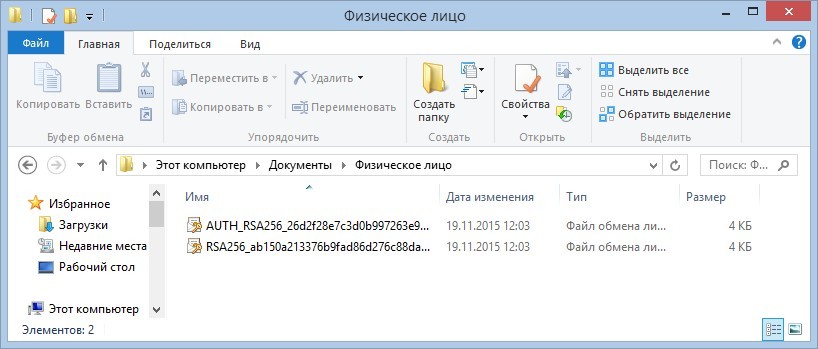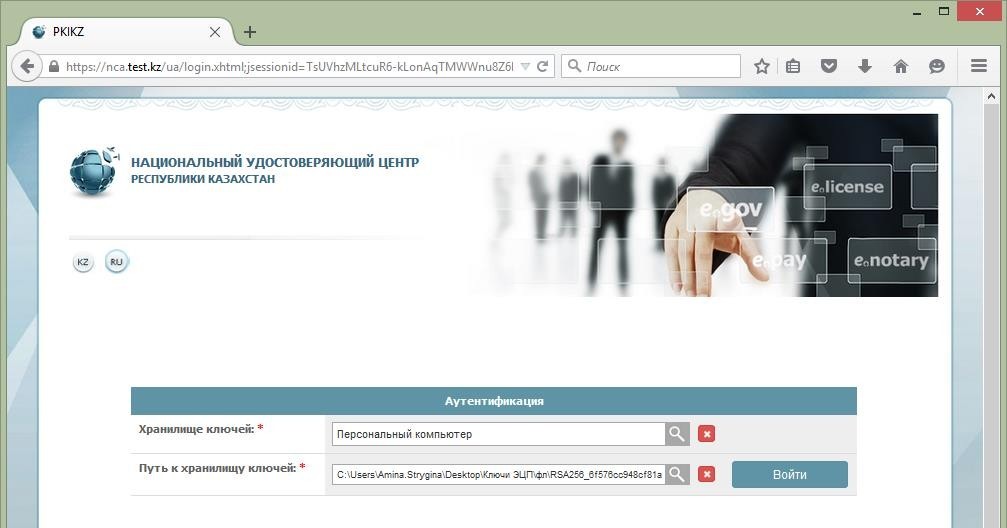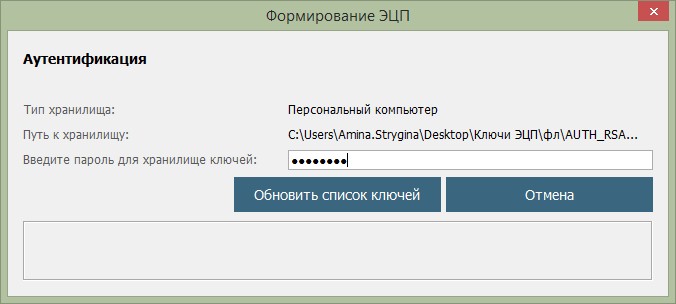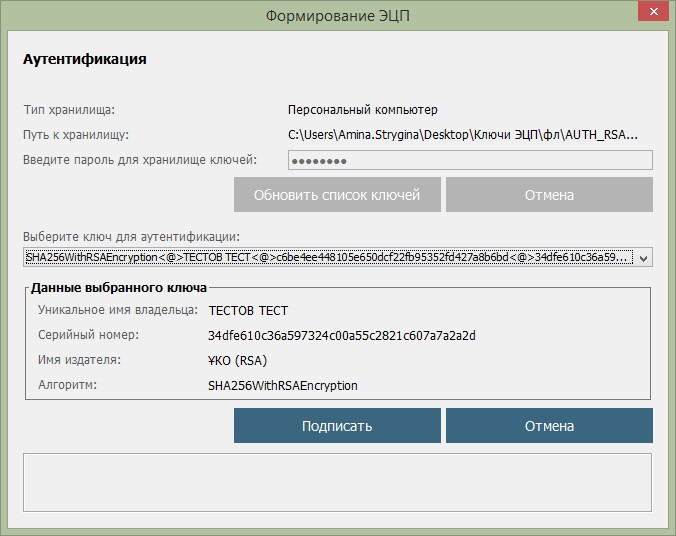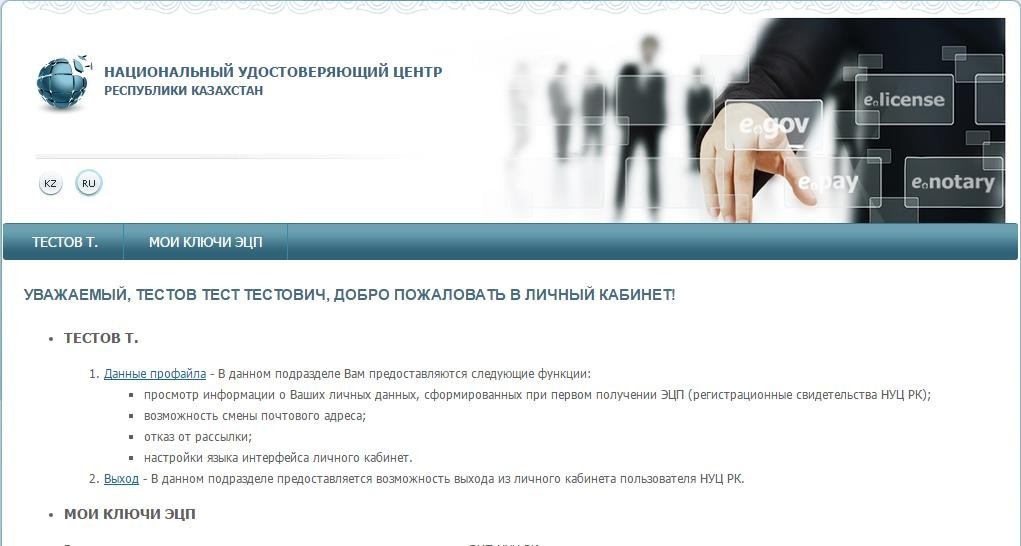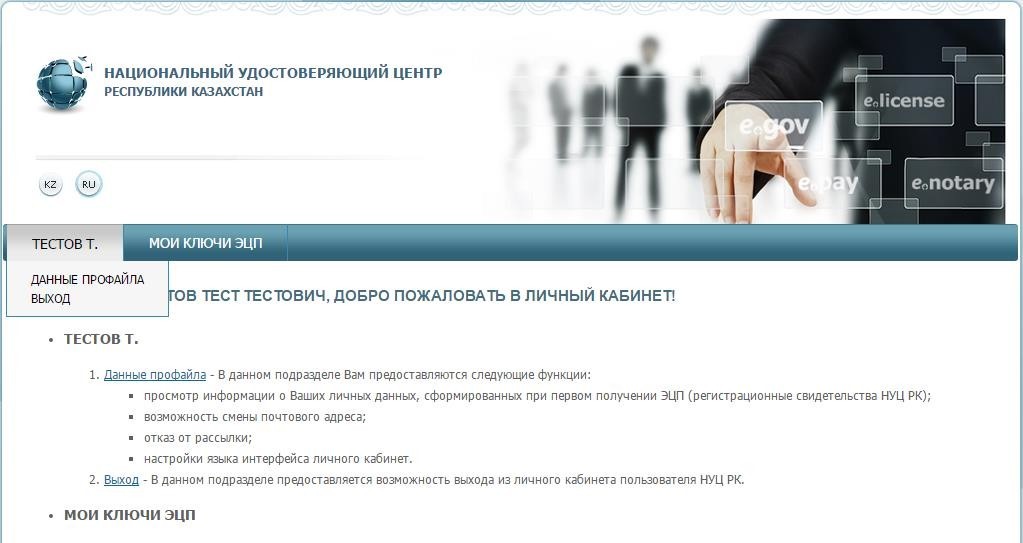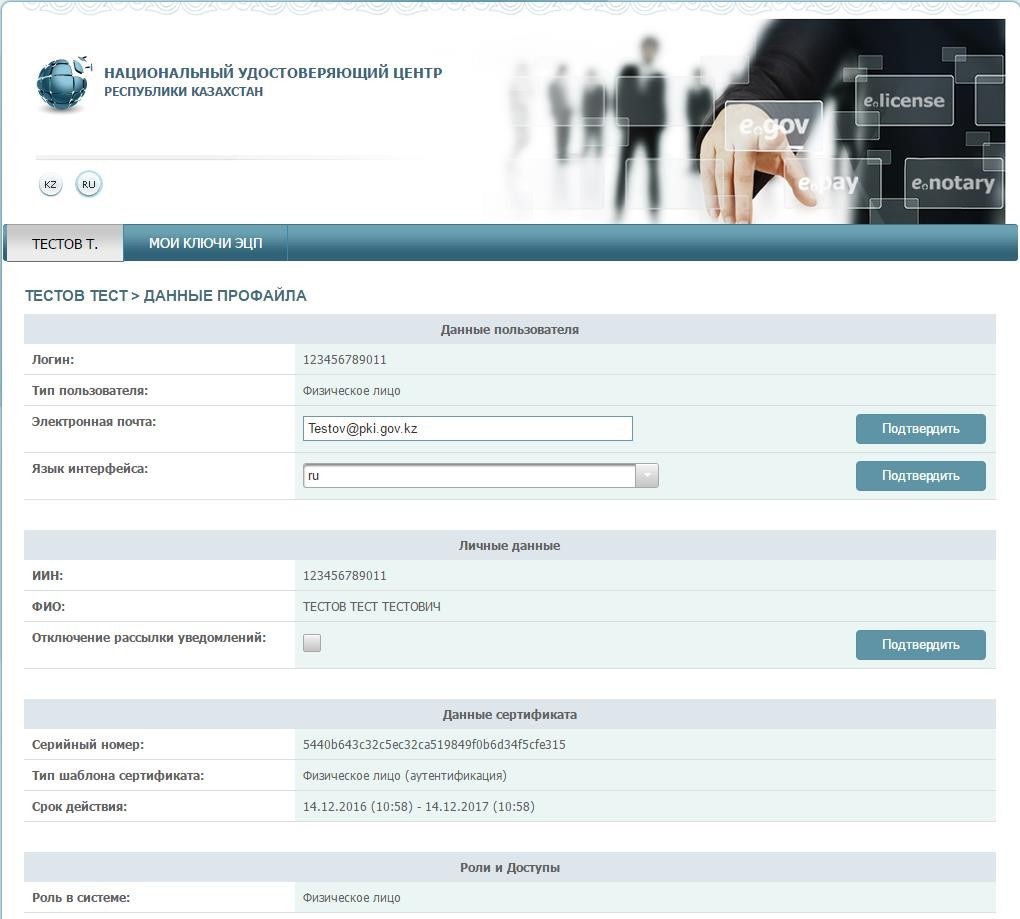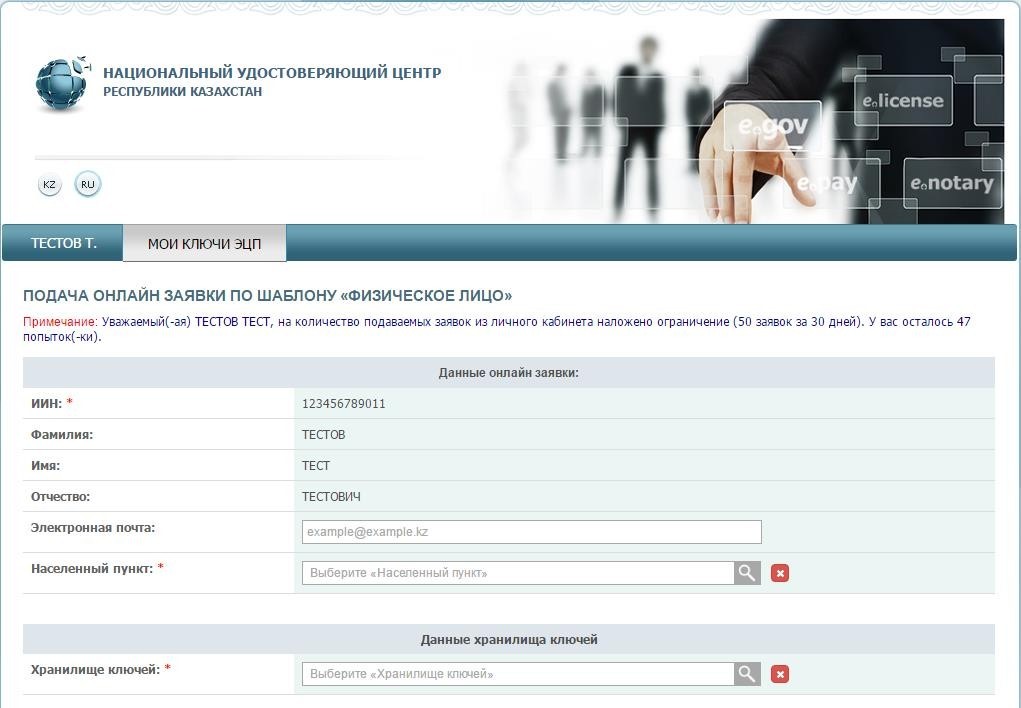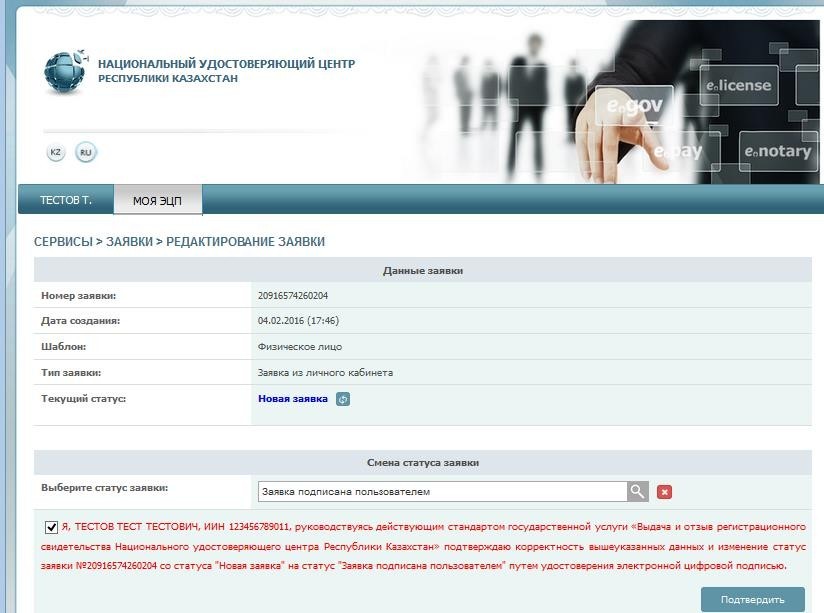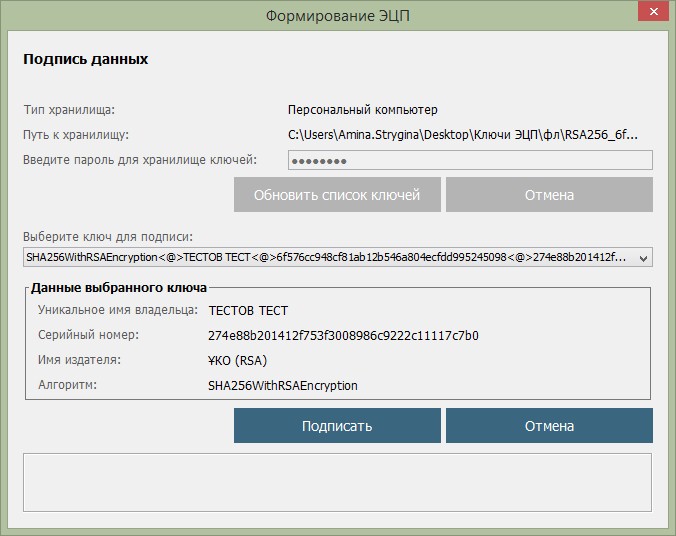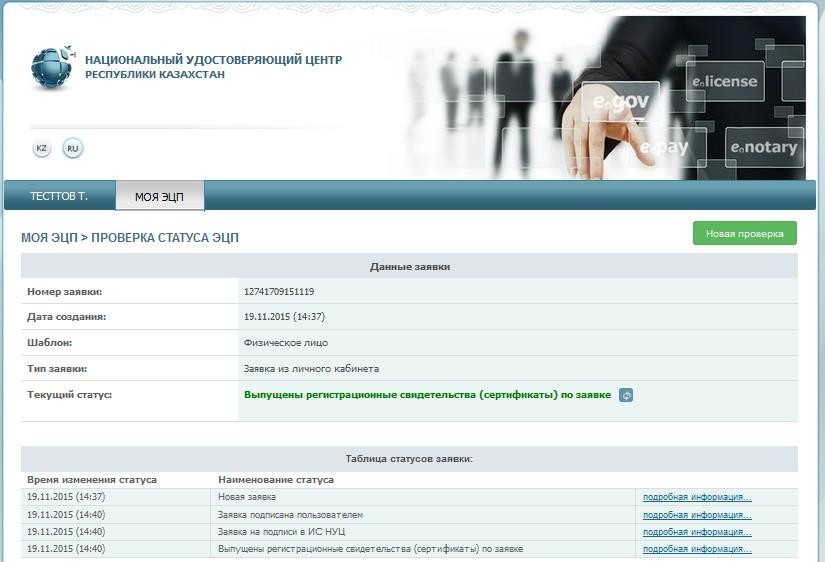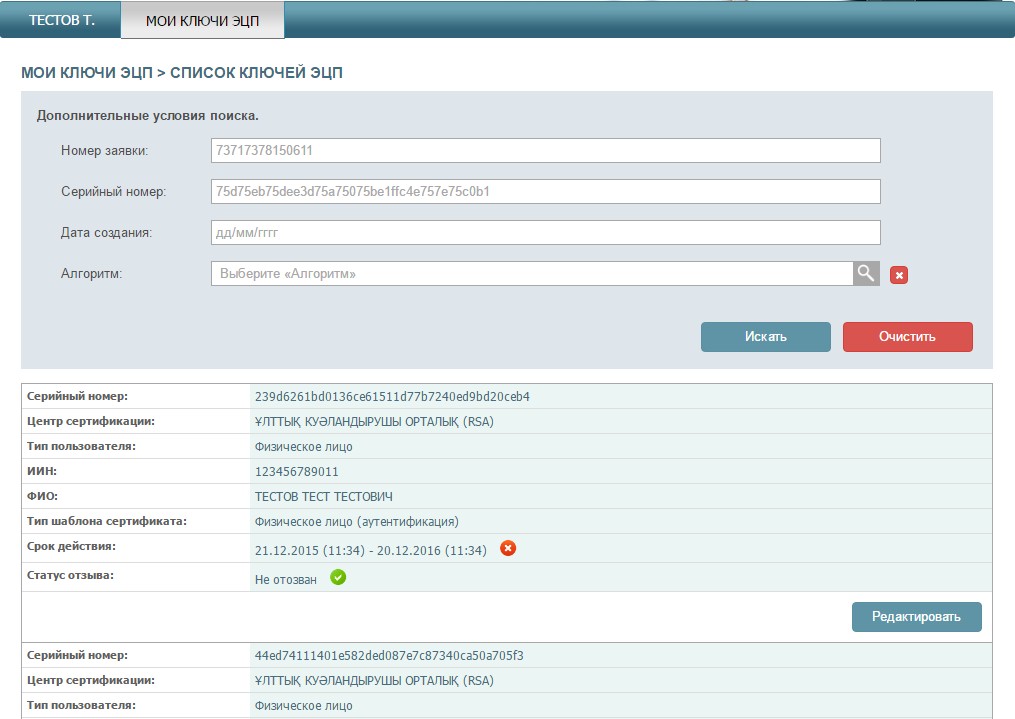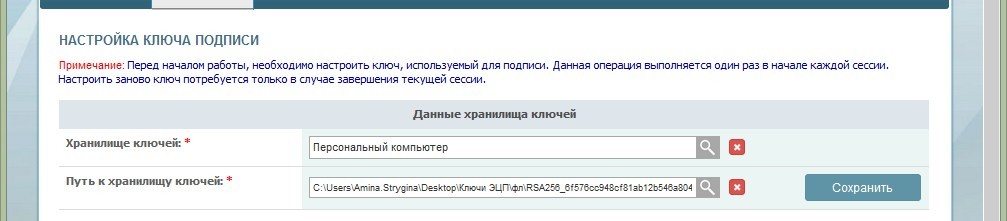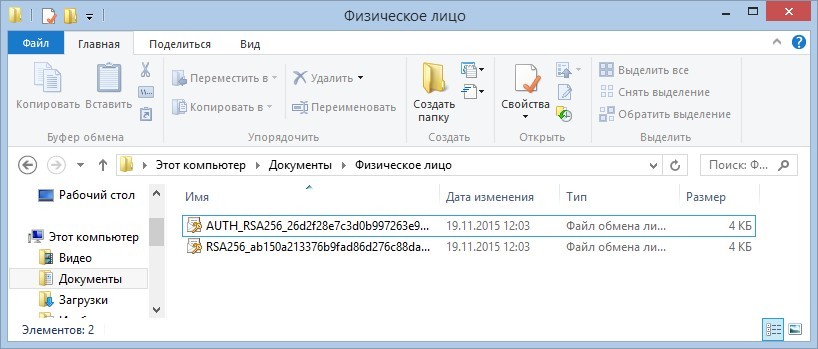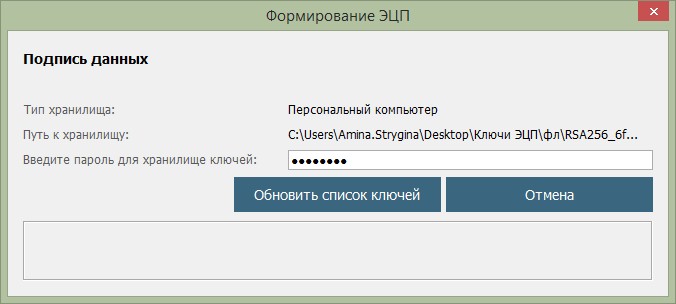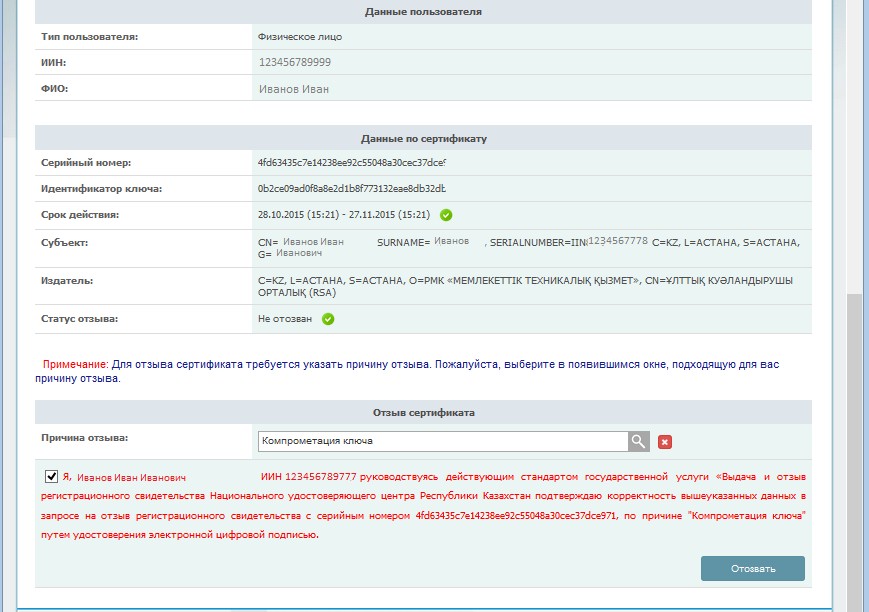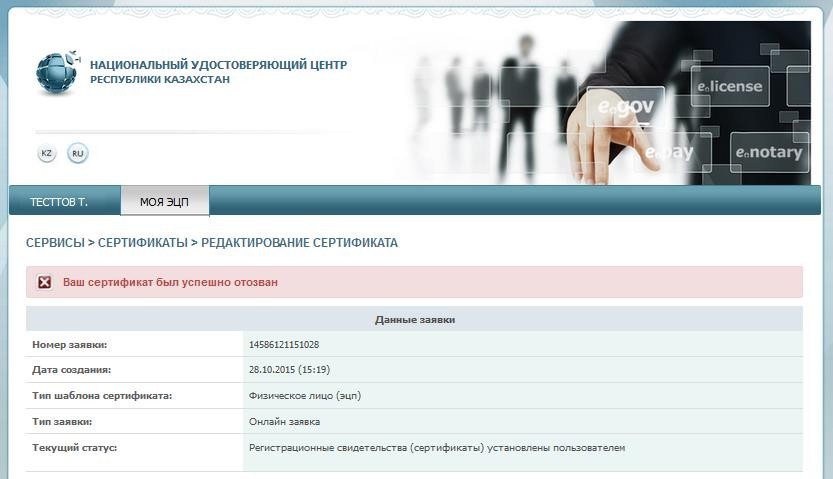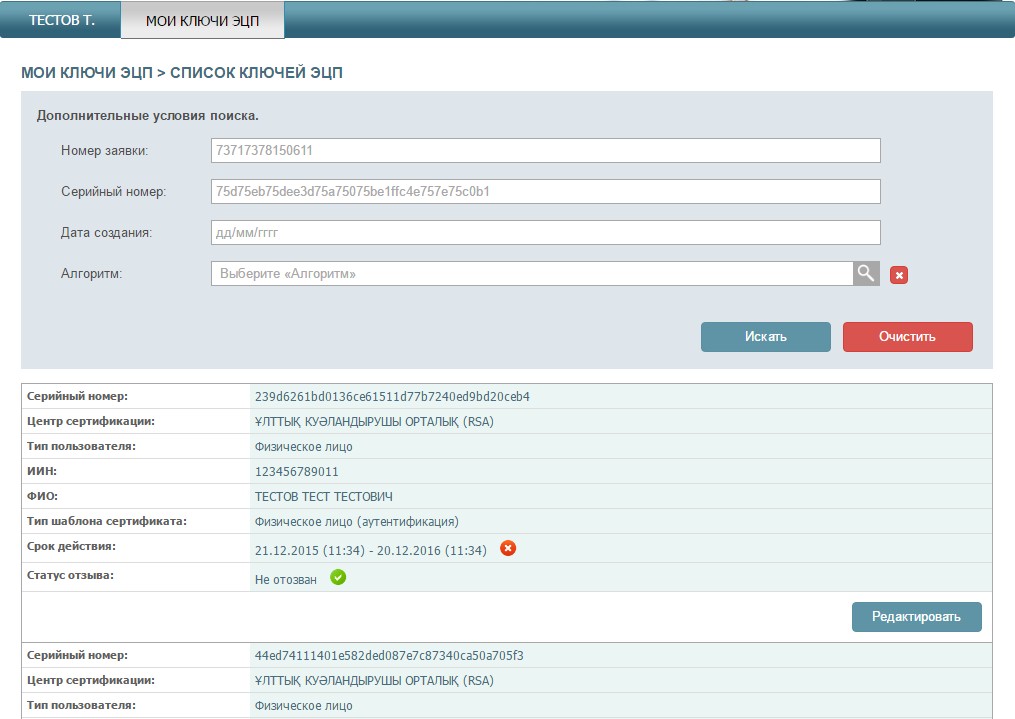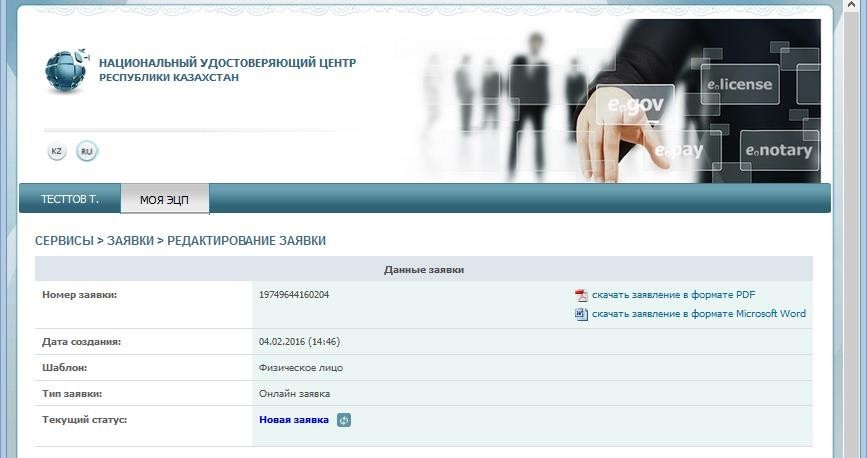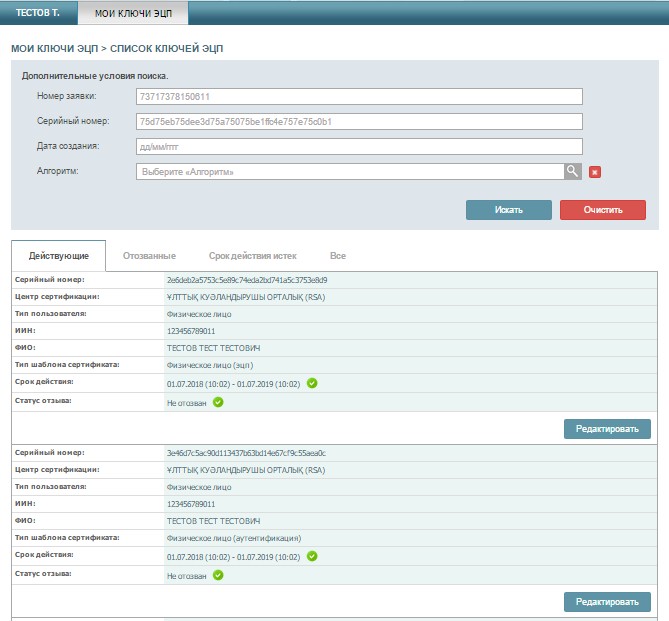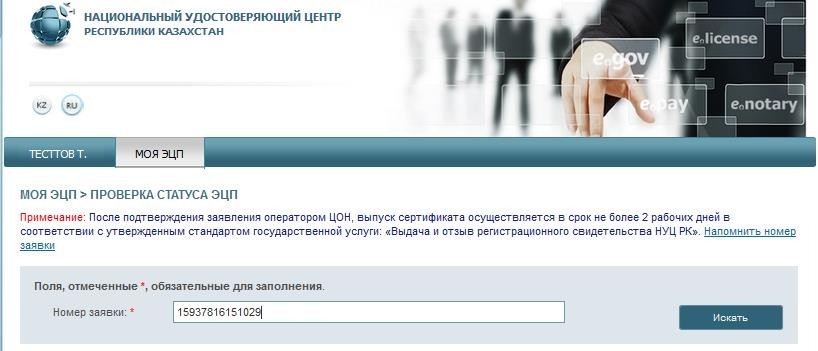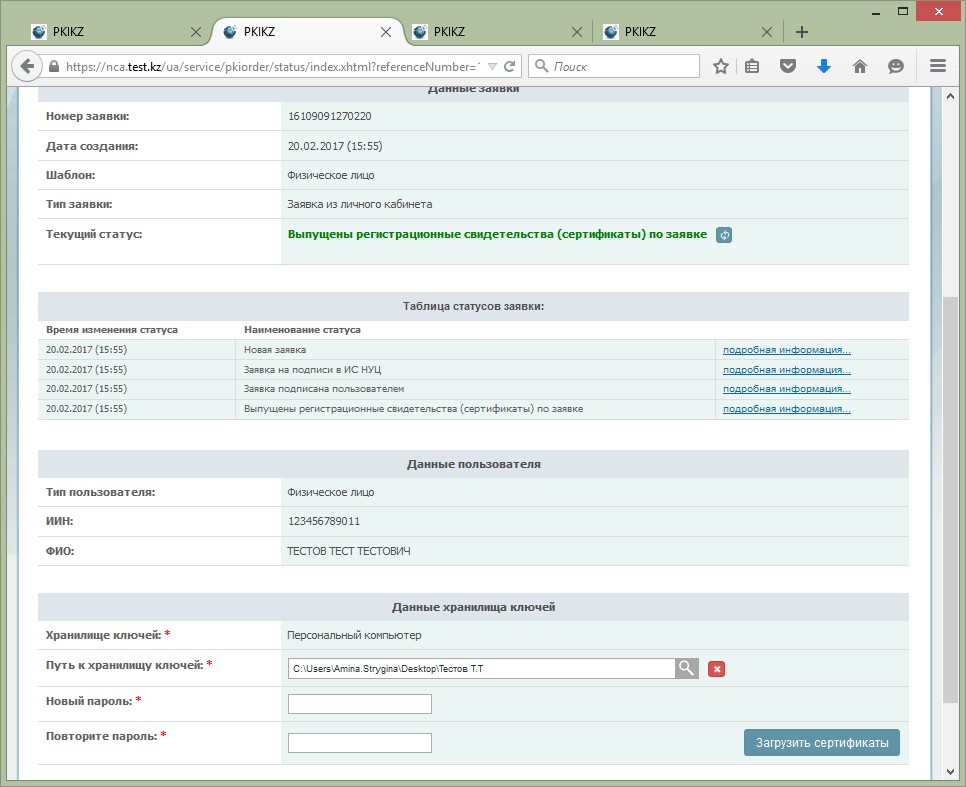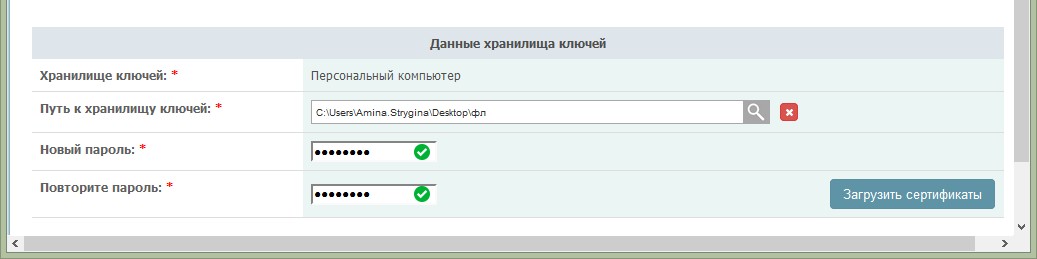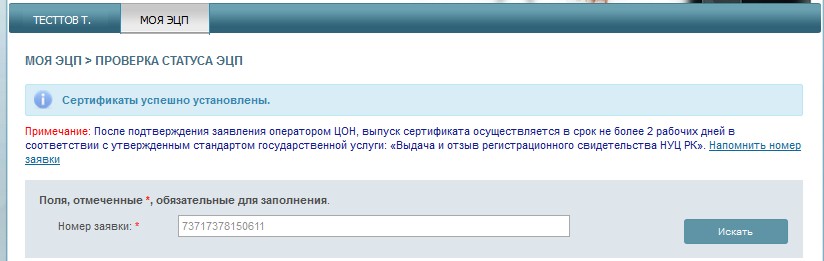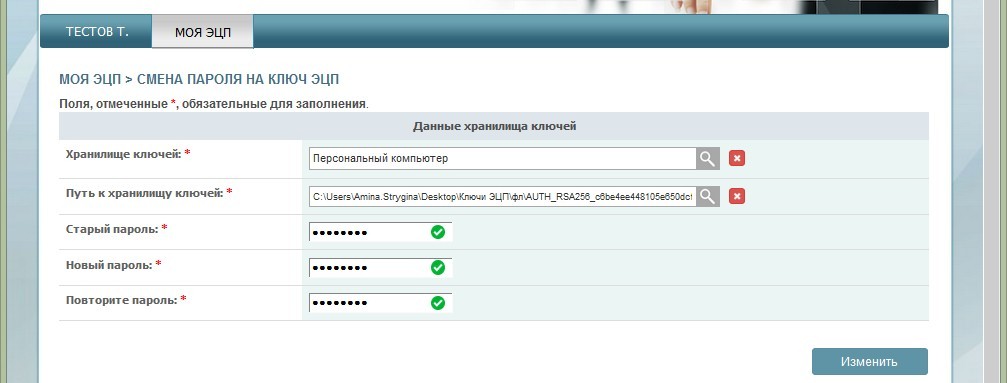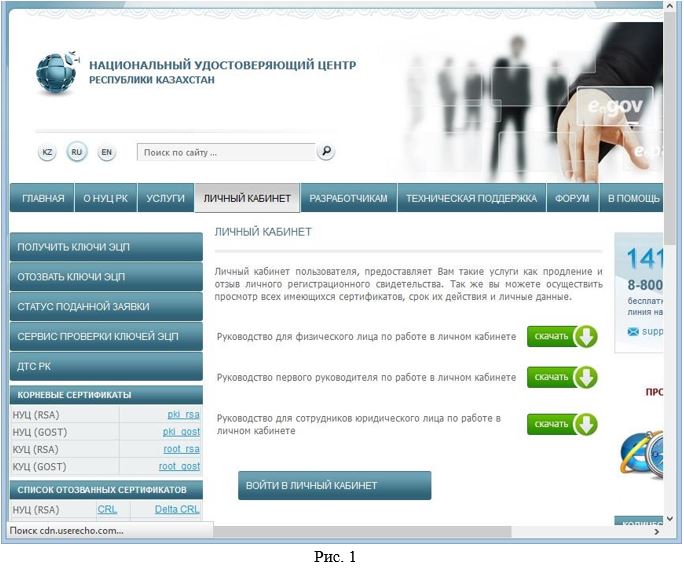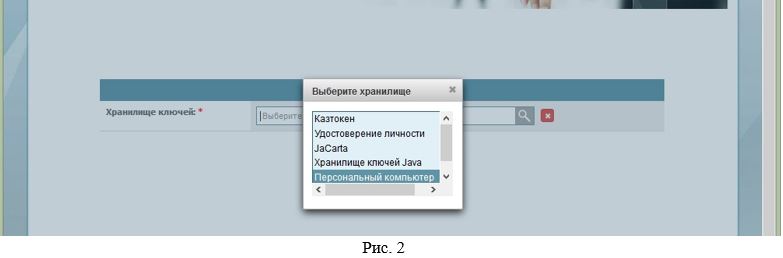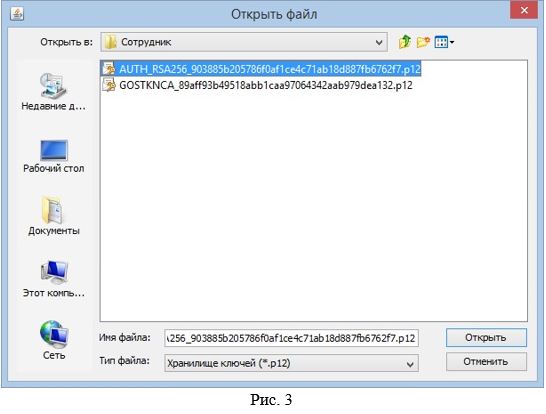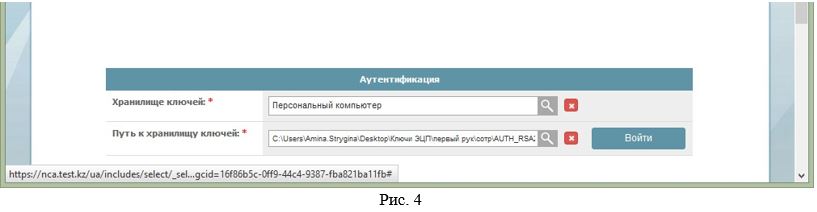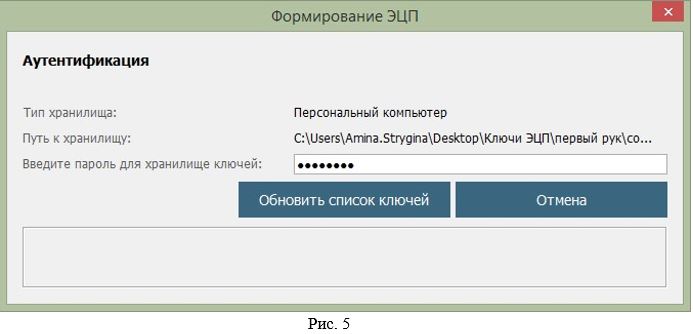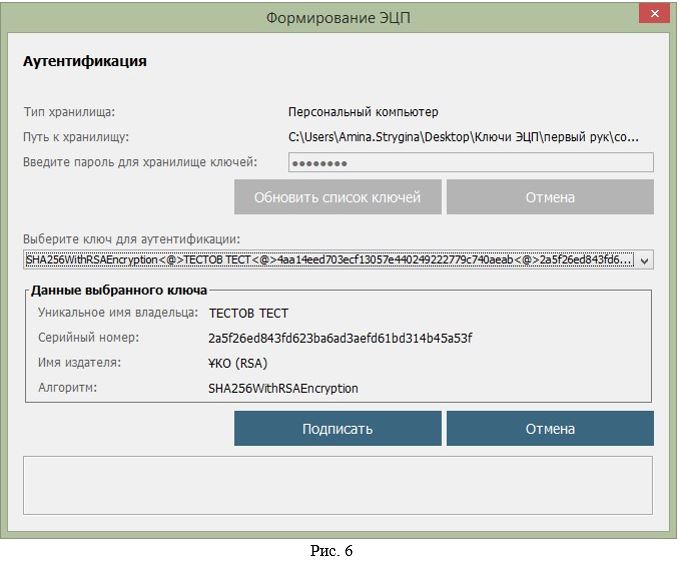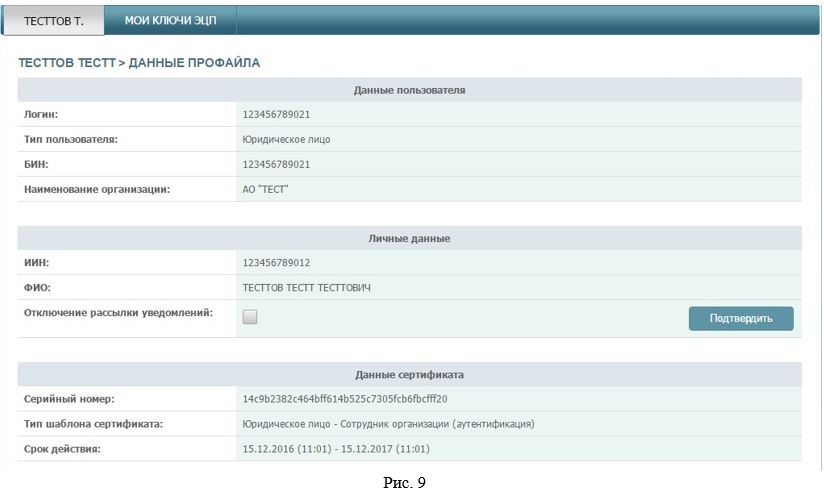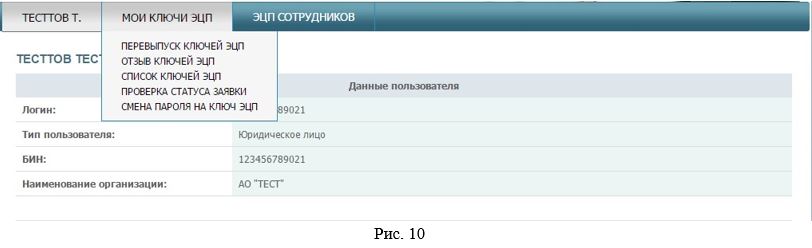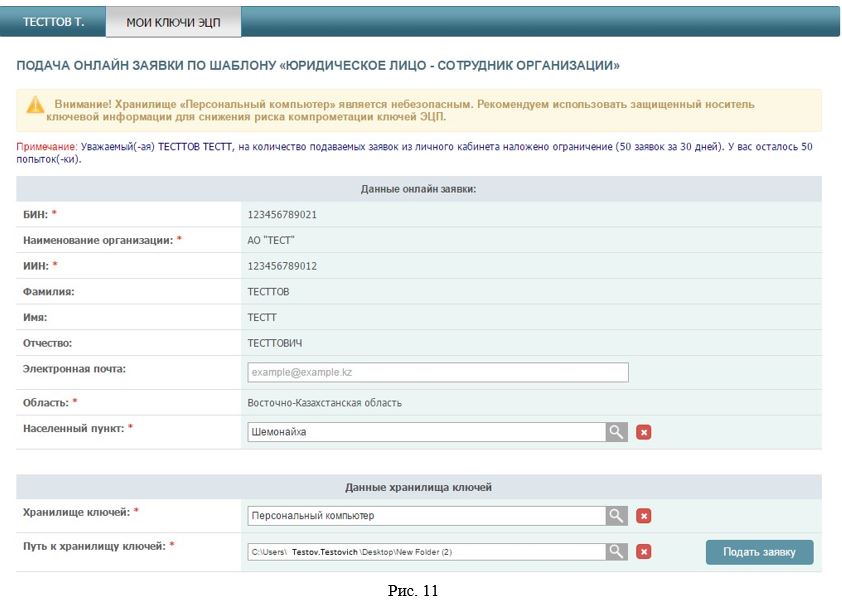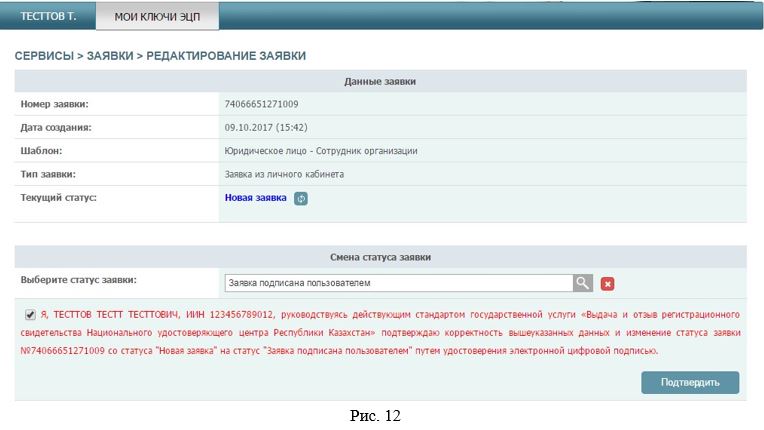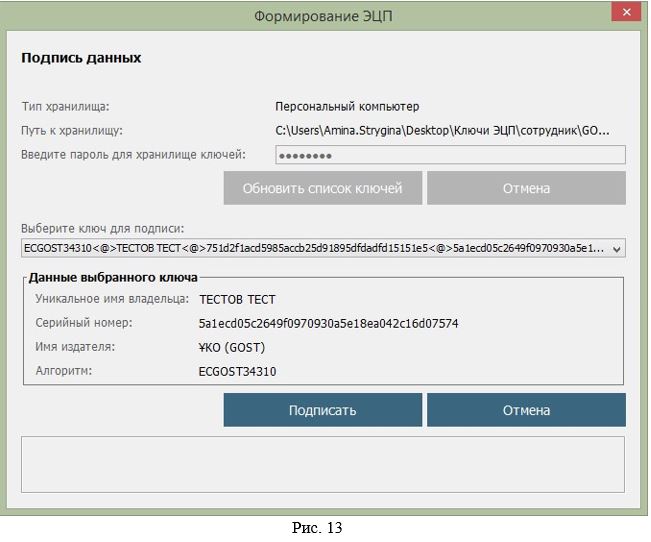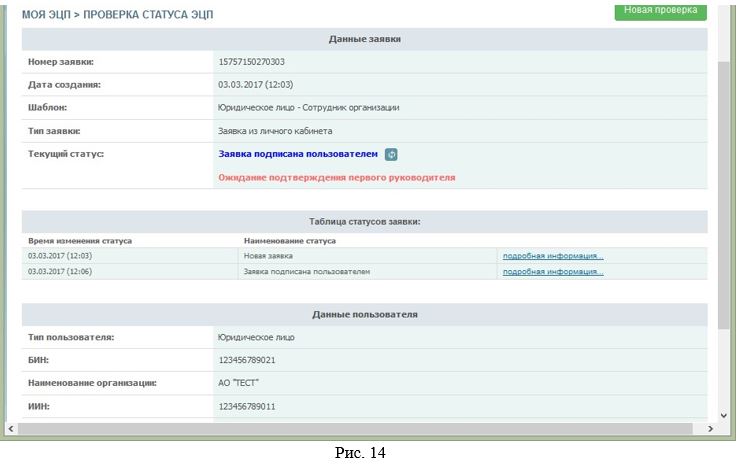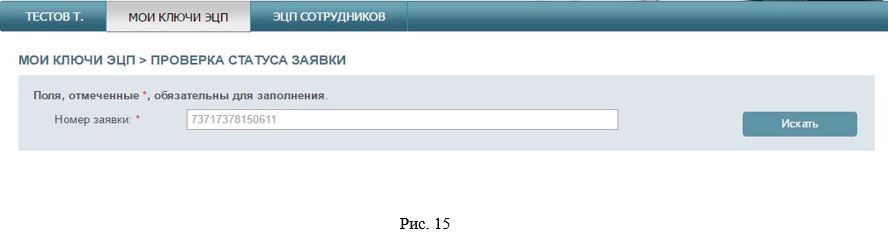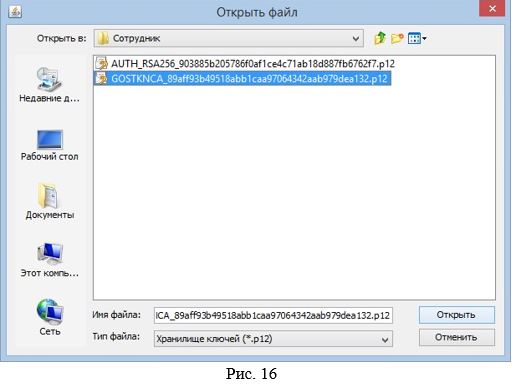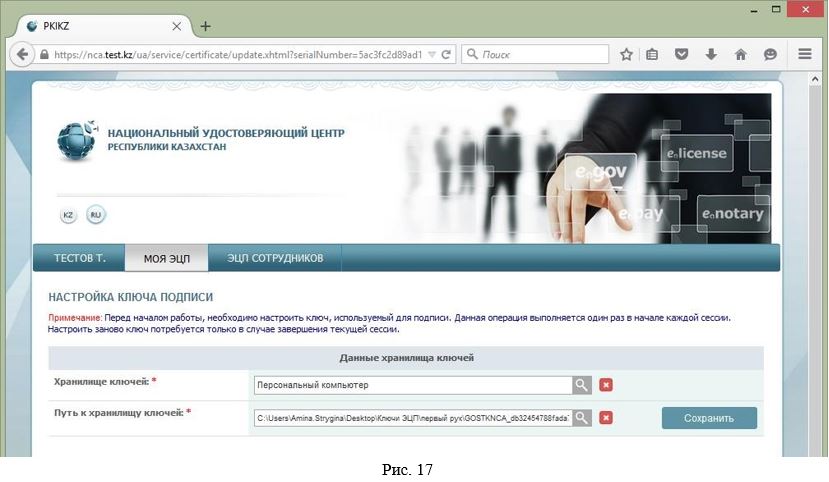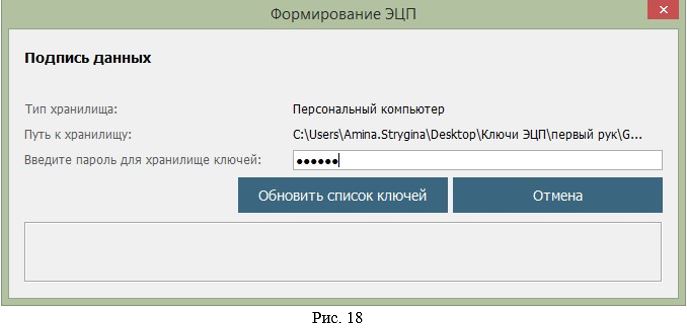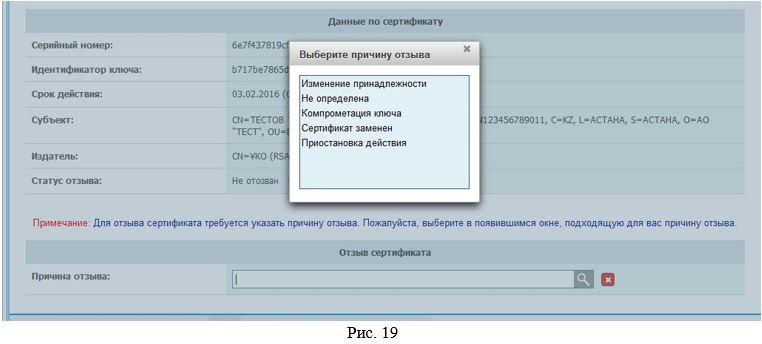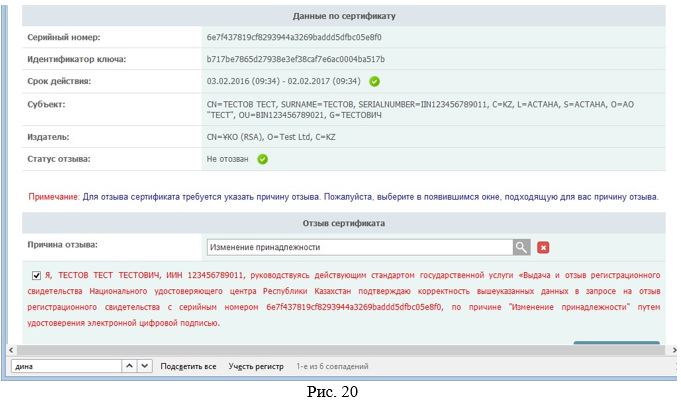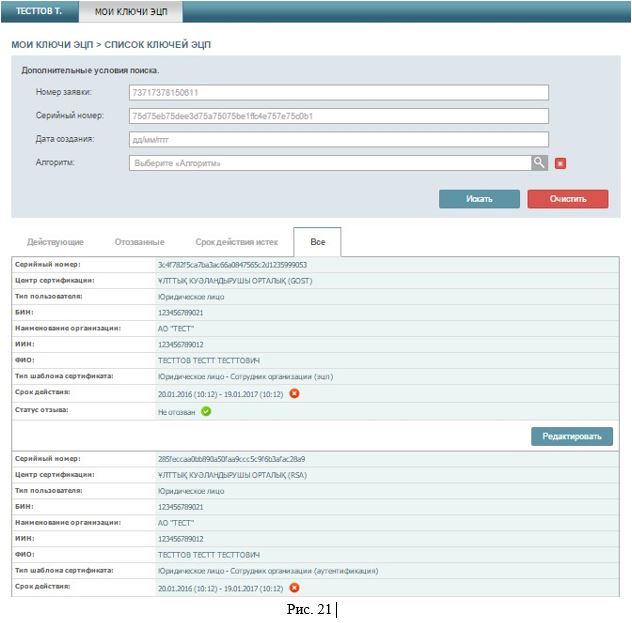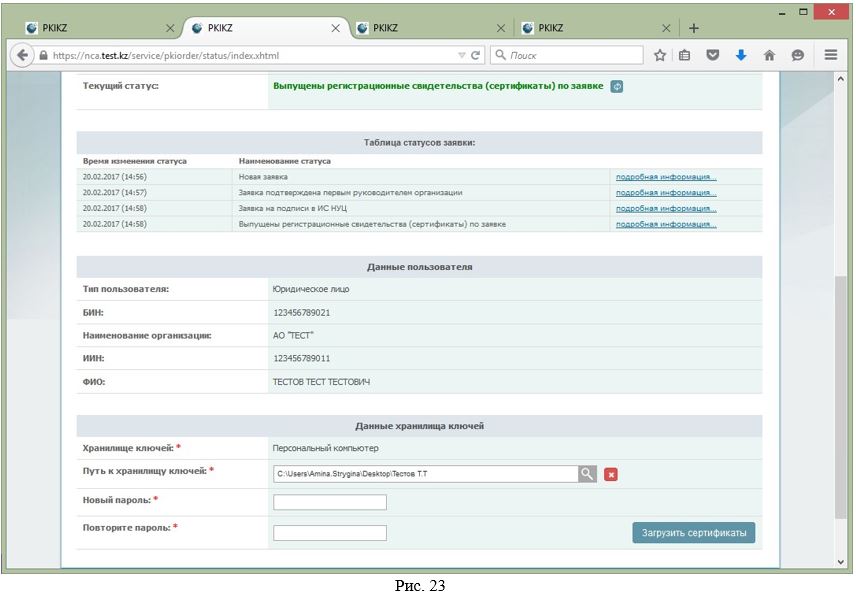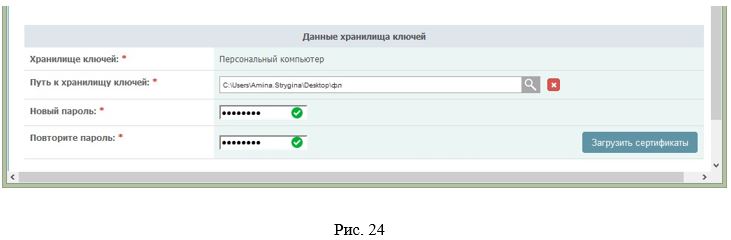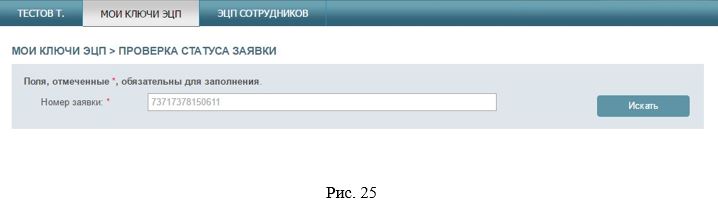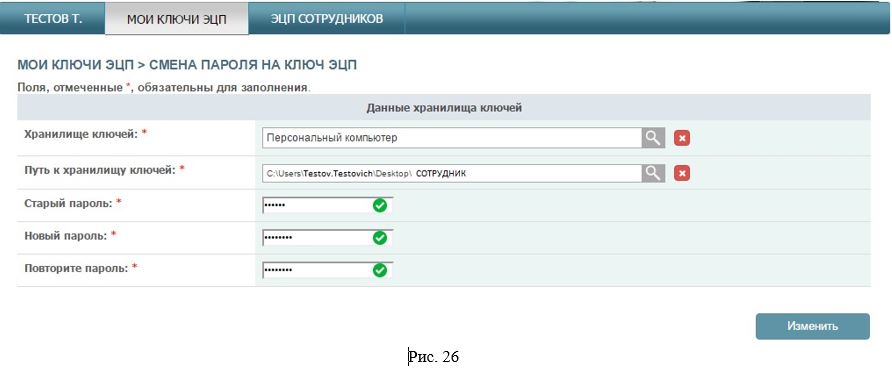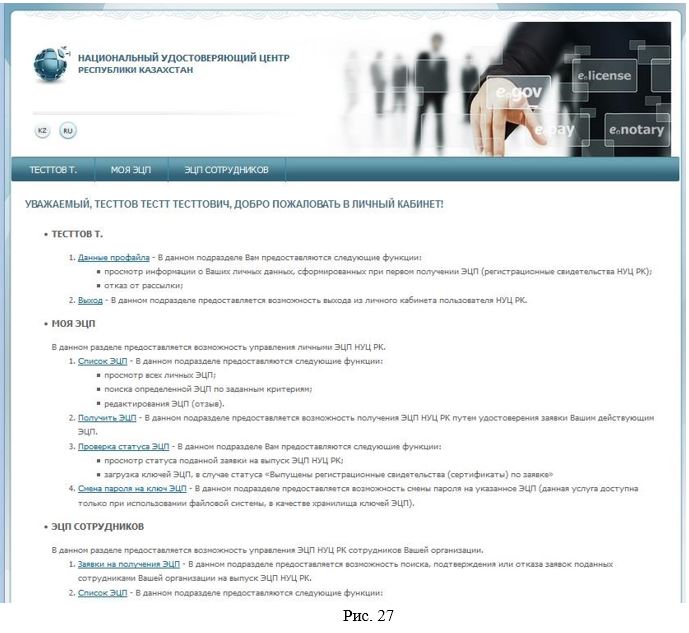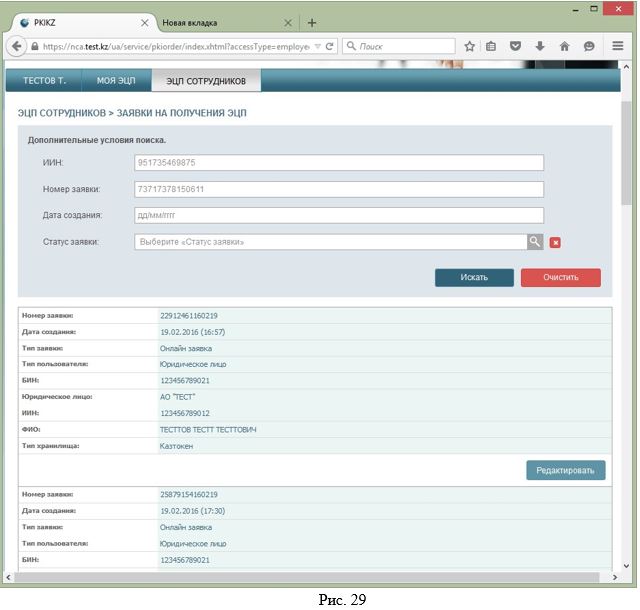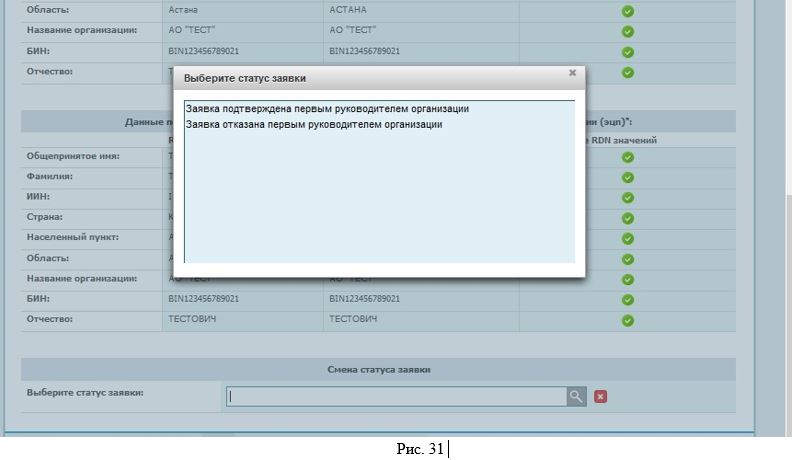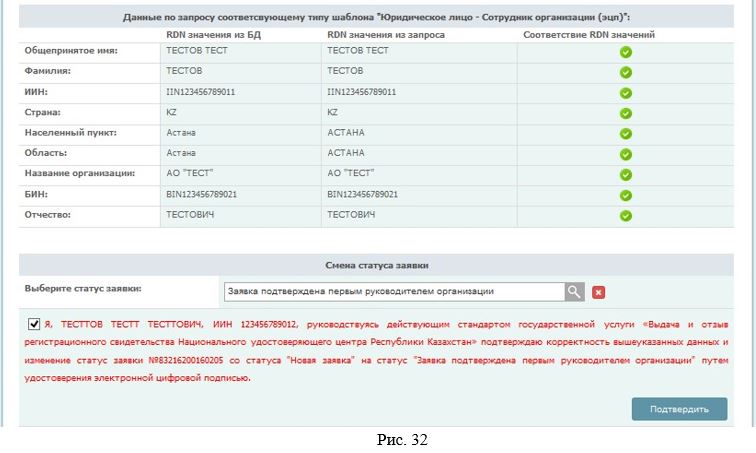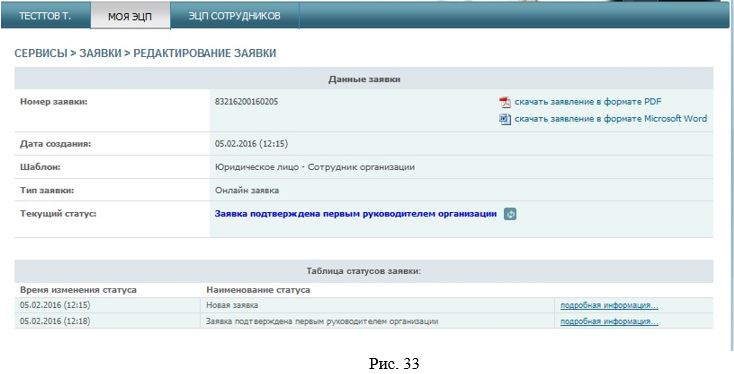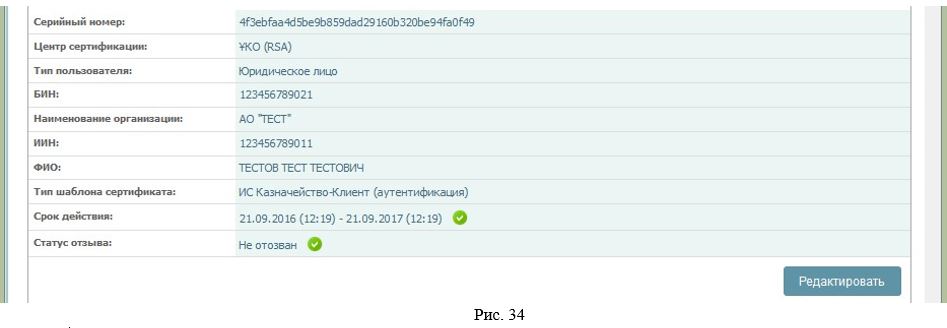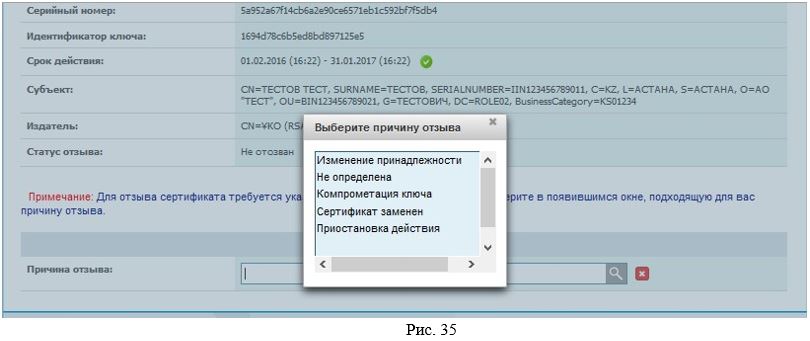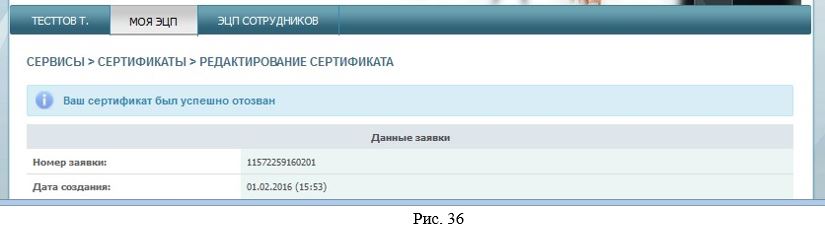Как восстановить ключ эцп узбекистан
Как восстановить электронную подпись
Бывают ситуации, когда вам нужно восстановить свою электронную подпись, например, если вы ее потеряли или случайно удалили. В статье ответим на вопрос, можно ли восстановить электронную подпись, что делать, если вы ее потеряли или кто-то завладел ею без вашего согласия.
Можно ли восстановить электронную подпись?
Сперва ответим кратко: восстановить электронную подпись (ЭП или ЭЦП) нельзя — необходимо получать новую. За редкими исключениями.
А теперь разберемся, почему восстановление ЭП невозможно и какие исключения все-таки есть.
Электронная подпись состоит из нескольких элементов:
Обычно восстановление электронной подписи ищут те, кто удалил ключи ЭП или потерял носитель, на который были записаны ключи.
Удалил электронную подпись
Если вы случайно удалили все файлы ЭП, то они стерлись из памяти компьютера безвозвратно. Это сделано для безопасности персональных данных владельца и для его защиты от мошенников.
Потерял электронную подпись
Потерянную электронную подпись восстановить также не получится. Если вы потеряли токен, то вы потеряли ключи электронной подписи. Закрытый и открытый ключи — это набор уникальных цифровых символов, и сгенерировать повторно точно такие же не получится. Поэтому восстановить прежнюю ЭП невозможно — придется выпустить новую.
В этой ситуации исключений нет.
Восстановить электронную подпись нельзя — нужно оформлять новую электронную подпись. Чтобы подобрать ЭП, обратитесь за консультацией к нашим менеджерам.
Что делать, если вы потеряли ЭП
Если вы потеряли токен, подозреваете, что ЭП скомпрометирована или уверены, что вашей подписью завладел другой человек, то сертификат нужно срочно отозвать. Отзыв — это прекращение действия электронной подписи, ее блокировка.
Даже если вы спустя какое-то время нашли токен и еще не отозвали сертификат, мы рекомендуем отозвать его и выпустить новый. Злоумышленники могли воспользоваться сертификатом за время его отсутствия и подписать документы от вашего имени. Потом будет сложно доказать, что эти документы подписали не вы.
По этой же причине мы не рекомендуем делать копии ключей электронной подписи или относиться к ним особенно бережно. Если потеряется одна из копий токена с ключами ЭП — это тоже будет считаться компрометацией, при которой рекомендуется аннулировать сертификат. Чем быстрее вы это сделаете, тем меньше операций возможный злоумышленник успеет провести от вашего имени.
Как отозвать сертификат ЭП
1. Подайте заявление на аннулирование ЭП или ЭЦП
Бланк для заполнения можно запросить в том удостоверяющем центре, где вам выдали сертификат ЭП. Для клиентов Контура шаблон заявления опубликован на сайте в разделе «Документы».
В заявлении надо указать серийный номер сертификата. Узнать его можно через программу «КриптоПро CSP»:
Если сертификат еще не был установлен на компьютер, то заполнить заявление помогут специалисты того удостоверяющего центра, в котором вы его получали.
2. Принесите заполненное заявление в офис УЦ лично.
Отзыв сертификата — такая же важная процедура, как и его выдача. Специалисты УЦ должны идентифицировать владельца перед отзывом, поэтому отправить вместо себя доверенное лицо нельзя.
Если вы не можете посетить офис УЦ Контура лично, то можно вызвать нашего курьера. Он удостоверит личность и примет заявление.
3. Проверьте, что сертификат отозван.
Это произойдет в течение 12 часов после того, как УЦ получит от вас заявление.
Чтобы проверить отзыв, клиенты Контура могут скачать на сайте УЦ перечень отозванных сертификатов, который обновляется каждые 12 часов.
Какие проблемы могут возникнуть
Если владелец электронной подписи потерял токен или его ЭП кто-то завладел, то за время, пока он не отозвал сертификат, им могут воспользоваться злоумышленники. Например, открыть на физлицо фирму-однодневку, чтобы получить микрокредит или заключить сделки и уклониться от налогов. Также возможно перевести деньги со счетов юрлица, реализовать имущество организации, победить в торгах, получить аванс, но не исполнить договор, внести изменения в ЕГРЮЛ — например, сменить руководителя.
Поэтому мы рекомендуем владельцу ЭП никому не передавать токен с сертификатом ЭП и не давать доступ к закрытому ключу ЭП другим лицам. Соблюсти конфиденциальность ключа ЭП владелец должен по закону (пп.1 п.1 ст.10 63-ФЗ).
Другие лица могут злоупотребить доверием и воспользоваться ЭП в своих целях. Если вы подозреваете, что к ЭП имел доступ другой человек, рекомендуем отозвать сертификат по инструкции выше.
Как восстановить ключ эцп узбекистан
Давлат солиқ бошқармаси
Бухоро вилояти
Давлат солиқ бошқармаси
Жиззах вилояти
Давлат солиқ бошқармаси
Қашқадарё вилояти
Давлат солиқ бошқармаси
Навоий вилояти
Давлат солиқ бошқармаси
Наманган вилояти
Давлат солиқ бошқармаси
Самарқанд вилояти
Давлат солиқ бошқармаси
Сурхондарё вилояти
Давлат солиқ бошқармаси
Сирдарё вилояти
Давлат солиқ бошқармаси
Тошкент шаҳар
Давлат солиқ бошқармаси
Тошкент вилояти
Давлат солиқ бошқармаси
Фарғона вилояти
Давлат солиқ бошқармаси
Хоразм вилояти
Давлат солиқ бошқармаси
Қорақалпоғистон Респ.
Давлат солиқ бошқармаси
Ҳудудлараро инспекцияси
Давлат солиқ бошқармаси
Yakka tartibdagi
tadbirkorlar
Bankimiz tomonidan mijozlar murojaatiga kora Ozbekiston Respublikasida ishlab chikarilmaydigan, xorijdan keltiriladigan texnologik asbob-uskunalarni lizingga olib berishda Soliq kodeksining 246-moddasiga asosan qoshimcha qiymat soligi qollanilishi yoki qollanilmasligi yuzasidan aniq malumot berishingizni soraymiz.
Hamkorimiz tomonidan tuzilgan shartnomaga asosan jonatilgan tovarlarning ortacha qiymati oy oxirida aniqlanishi belgilangan. Shundan kelib chiqib, tovarlar realizatsiya qilinganda hisobvaraq-faktura oy oxirida rasmiylashtirish mumkinmi
Chegirib tashlanmaydigan xarajatlar boyicha investitsiyaviy chegirma qollaniladimi
Инструкция по перевыпуску ЭЦП для физических лиц Версия для печати
Браузер: Internet Explorer 10+, Firefox 4+, Opera 10+, Google Chrome 4+, Safari 5+;
NCALayer (последняя версия);
Операционная система: Windows 7/8/10, Linux, OS X 10.
Запустите браузер и наберите в адресной строке: http://pki.gov.kz. Появится следующая страница (Рис. 1).
Рис. 1
Нажмите кнопку «Войти в личный кабинет».
Рис. 2
В поле «Путь к хранилищу ключей» необходимо указать путь, где расположены Ваши ключи ЭЦП (Рис. 3). Выберите ключ аутентификации (AUTH_RSA) и нажмите кнопку «Открыть».
Рис. 3
Нажмите кнопку «Войти» (Рис. 4).
Рис. 4
В появившемся диалоговом окне введите Ваш пароль на хранилище ключей (Рис. 5).
Внимание: Пароль по умолчанию на Казтокен: 12345678, eToken PRO (Java, 72K), JaCarta: 1234567890.
Рис. 5
Нажмите кнопку «Обновить список ключей». При корректном вводе пароля, будет отображен ключ аутентификации (Рис. 6).
Рис. 6
Нажмите кнопку «Подписать».
Добро пожаловать в личный кабинет пользователя (Рис. 7).
Рис. 7
Вход в личный кабинет пользователя осуществлен.
3.1. Меню «Фамилия»
Меню «Фамилия» пользователя содержит информацию о профайле пользователя НУЦ РК (Рис. 8).
Рис. 8
Данные профайла содержат личную информацию пользователя. В настройках Вы можете выбрать язык интерфейса, а также возможность отключить рассылку уведомлений на электронную почту (Рис. 9).
Рис. 9
3.2. Меню «Мои ключи ЭЦП»
Для работы с ключами ЭЦП перейдите на вкладку «Мои ключи ЭЦП» (Рис. 10).
Рис. 10
В выпадающем меню выберите один из подпунктов:
3.2.1. Раздел «Перевыпуск ключей ЭЦП»
В данном разделе можно подать заявку в режиме онлайн (при условии наличия действующих ключей ЭЦП), без подтверждения заявки в Центре регистрации.
Основные поля автоматически будут заполнены, согласно уже имеющемуся регистрационному свидетельству.
Укажите e-mail, населенный пункт, хранилище ключей и Путь к хранилищу. И нажмите кнопку «Подать заявку» (Рис. 11).
Рис. 11
Поставьте галочку подтверждения корректности подаваемой заявки и нажмите кнопку
«Подтвердить» (Рис. 12).
Внимание! Хранилище «Персональный компьютер» является небезопасным. Рекомендуем использовать защищенный носитель ключевой информации для снижения риска компрометации ключей ЭЦП.
Рис. 12
Введите пароль и нажмите кнопку «Подписать» (Рис. 13).
Рис. 13
Запомните номер заявки (Рис. 14).
По данному номеру установите регистрационные свидетельства через раздел «Статус поданной заявки» (см.п.3.2.5).
Рис. 14
3.2.2 Раздел «Отзыв ключей ЭЦП»
Выберите из выпадающего списка меню, раздел «Отзыв ключей ЭЦП».
В новом окне отобразятся все имеющиеся регистрационные свидетельства на физическое лицо, с указанием текущего статуса. (Рис. 15).
Рис. 15
Для того чтобы отозвать регистрационное свидетельство, выберите из списка необходимое регистрационное свидетельства и нажмите кнопку «Редактировать». Укажите хранилище ключей (Рис. 16).
Рис. 16
Укажите путь к ключу ЭЦП для подписи (RSA) и нажмите кнопку «Открыть» (Рис. 17).
Рис. 17
Нажмите кнопку «Сохранить». Введите пароль (Рис. 18).
Рис. 18
Для отзыва регистрационного свидетельства укажите причину отзыва из предоставленного списка.
Поставьте галочку о согласии предпринимаемых действий и нажмите кнопку «Отозвать» (Рис.19).
Укажите путь к к ключу для подписи (RSA) и введите пароль.
Отзыв регистрационного свидетельства успешно завершен (Рис. 20).
Рис. 20
Процедура отзыва регистрационного свидетельства завершена.
3.2.3 Раздел «Заявка на получение ключей ЭЦП»
Выберите из выпадающего списка меню, раздел «Заявки на получение ключей ЭЦП». В данном разделе Вы можете просмотреть все поданные заявки на выпуск ключей ЭЦП.
В новом окне отобразится все заявки на выпуск ключей ЭЦП пользователя. (Рис. 21).
Рис. 21
В случае, если Вы подали заявку через сайт pki.gov.kz в разделе «Услуги» (данный раздел не является функционалом личного кабинета), Вы можете подтвердить данную заявку, не обращаясь в Центр регистрации.
Для этого найдите необходимую заявку и нажмите на кнопку «Редактировать». В открывшемся окне выберите статус заявки.
Проставьте галочку, о согласии на изменение статуса заявки, и нажмите кнопку «Подтвердить» (Рис. 23).
Рис. 23
Процедура подтверждения заявки завершена.
3.2.4. Раздел «Список ключей ЭЦП»
Выберите из выпадающего списка меню, раздел «Список ключей ЭЦП».
В новом окне отобразятся все имеющиеся регистрационные свидетельства на физическое лицо, с указанием текущего статуса. Также есть функция отдельного отображения списка ключей ЭЦП по следующим статусам: действующие, отозванные и срок действия которых истек (Рис. 24).
Рис. 24
3.2.5. Раздел «Проверка статуса заявки»
После подтверждения заявки, откройте меню «Мои ключи ЭЦП», перейдите в раздел «Проверка статуса заявки». Введите номер заявки и нажмите кнопку «Искать» (Рис. 25).
Рис. 25
Для установки регистрационных свидетельств, укажите папку, где были сохранены Ваши закрытые ключи, и нажмите на значок поиска. Укажите место хранения Ваших закрытых ключей, сформированных при подаче заявки. И нажмите кнопку «Открыть» (Рис. 26)
Внимание! В случае если генерация ключей была осуществлена на один из поддерживаемых защищенных носителей: eToken 72K, JaCarta, Kaztoken, при установке регистрационных свидетельств, предварительно подключите устройство к компьютеру.
Рис. 26
Внимание! Пароль должен содержать латинские буквы нижнего и верхнего регистров, а также цифры. Минимальная длина пароля: 6 символов.
Рис. 27
Обязательно запомните указанный пароль!
Пароль восстановлению не подлежит! НУЦ РК не хранит Ваши пароли, и в случае утери пароля данные ключи ЭЦП необходимо отозвать.
Нажмите кнопку «Загрузить сертификаты».
Появится окно, сообщающее об успешной установке регистрационных свидетельств (Рис.28).
Рис. 28
Перевыпуск ключей ЭЦП завершен.
3.2.6. Раздел «Смена пароля на ключ ЭЦП»
Для смены пароля на ключи ЭЦП, необходимо перейти в раздел «Смена пароля на ключ ЭЦП». В открывшемся окне укажите местоположение Ваших ключей ЭЦП в поле «Хранилище ключей».
Важно! При указании защищенного носителя в поле «Хранилище ключей», пароль устанавливается непосредственно на защищенный носитель. В случае указания персонального компьютера в поле «Хранилище ключей», пароль устанавливается непосредственно на ключи ЭЦП.
Укажите «Путь к хранилищу ключей». Заполните поле ввода пароля и нажмите кнопку«Изменить» (Рис. 29). В случае выбора хранилища – Персональный компьютер, укажите ключ ЭЦП для смены пароля. Процедуру смены пароля необходимо выполнять для каждого ключа ЭЦП отдельно.
Рис. 29
Внимание! НУЦ РК не хранит Ваши пароли. В случае утери пароля, ключи ЭЦП восстановлению не подлежит.
Получение ЭЦП удаленно
Уважаемые пользователи!
В связи с увеличением количества получаемых онлайн услуг посредством Портала «электронного правительства», мы наблюдаем резкие скачки по увеличению нагрузки на систему, которые могут повлиять на скорость открытия той или иной страницы портала.
Мы работаем над повышением стабильности системы для комфорта использования портала eGov.kz.
Надеемся на Ваше понимание.
Внимание! Ключи ЭЦП выдаются для физических и юридических лиц!
Для возможности получения ключей ЭЦП удаленно, без посещения ЦОН, Вам необходимо:
Уважаемые пользователи!
1) Диалог с оператором возможен с понедельника по пятницу с 09:00 до 20:00, в субботу с 09:00 до 14:00, без обеденного перерыва Выходные: воскресенье и праздничные дни согласно ЗРК.
2) В случае неуспешной удаленной идентификации Ваш документ будет направлен на подтверждение/модерацию. Проверка будет проведена операторами в течение одного рабочего дня с момента направления.
Если Вы ранее получали ЭЦП, то до истечения срока действия Вы можете перевыпустить новый ключ в личном кабинете Национального удостоверяющего центра РК по ссылке.
* Пошаговая инструкция для физических лиц * (скачать)
* Пошаговая инструкция для юридических лиц * (скачать)
Посмотрите видеоролик о том, как получить ЭЦП удаленно, если вы уже зарегистрированы в Базе мобильных граждан
Посмотрите видеоролик о том, как получить ЭЦП удаленно, если вы не зарегистрированы в Базе мобильных граждан
Инструкция по перевыпуску ЭЦП для сотрудников юридических лиц Версия для печати
Руководство для сотрудников юридического лица по работе в личном кабинете
Содержание
ПОНЯТИЯ И СОКРАЩЕНИЯ. 3
2. ВХОД В ЛИЧНЫЙ КАБИНЕТ. 4
3.2 МЕНЮ «МОИ КЛЮЧИ ЭЦП». 8
3.2.4 Раздел «Проверка статуса заявки». 14
4. ЛИЧНЫЙ КАБИНЕТ СОТРУДНИКА С ПРАВОМ ПОДПИСИ И СОТРУДНИКА ОТДЕЛА КАДРОВ 16
4.1. РАЗДЕЛ «ЗАЯВКИ НА ПОЛУЧЕНИЯ КЛЮЧЕЙ ЭЦП». 17
4.2 РАЗДЕЛ «СПИСОК КЛЮЧЕЙ ЭЦП». 19
Понятия и сокращения
Национальный удостоверяющий центр Республики Казахстан, обслуживающий участников «электронного правительства», государственных и негосударственных информационных систем
Электронная цифровая подпись – набор электронных цифровых символов, созданный средствами электронной цифровой подписи и подтверждающий достоверность электронного документа, его принадлежность и неизменность содержания
Индивидуальный идентификационный номер формируемый для физического лица, в том числе индивидуального предпринимателя, осуществляющего деятельность в виде личного предпринимательства
Бизнес-идентификационный номер, формируемый для юридического лица (филиала и представительства) и индивидуального предпринимателя, осуществляющего
деятельность в виде совместного предпринимательства
Документ на бумажном носителе или электронный документ, выдаваемый НУЦ РК для подтверждения соответствия электронной цифровой подписи требованиям, установленным нормативно-правовыми актами Республики Казахстан
Последовательность электронных цифровых символов, известная подписчику НУЦ РК и предназначенная для создания электронной цифровой подписи с использованием средств ЭЦП
Устройство безопасного хранения информации, шифрование данных для которого выполняется непосредственно при записи информации на накопитель с использованием специализированного контроллера. Для доступа к информации пользователь должен указать персональный пароль.
Операционная система – комплекс взаимосвязанных программ, предназначенных для управления ресурсами компьютера и организации взаимодействия с пользователем
1. Минимальные требования к компьютеру пользователя
2. Вход в личный кабинет
Запустите браузер и наберите в адресной строке: http://pki.gov.kz. Появится следующая
В поле «Путь к хранилищу ключей» необходимо указать путь, где расположены Ваши регистрационные свидетельства (Рис. 3). Выберите ключ аутентификации (AUTH_RSA) и нажмите кнопку «Открыть».
Нажмите кнопку «Войти» (Рис. 4).
В появившемся диалоговом окне введите Ваш пароль на хранилище ключей (Рис. 5).
Внимание: Пароль по умолчанию на Казтокен: 12345678, eToken PRO (Java, 72K), JaCarta: 1234567890.
Нажмите кнопку «Обновить список ключей». При корректном вводе пароля, будет отображен ключ аутентификации (Рис. 6).
Нажмите кнопку «Подписать».
Добро пожаловать в личный кабинет пользователя (Рис. 7).
Вход в личный кабинет сотрудника осуществлен.
3. Работа в личном кабинете
3.1 Меню «Фамилия»
Меню «Фамилия» пользователя содержит информацию о профайле регистрационных свидетельств пользователя НУЦ РК (Рис. 8).
Данные профайла содержат личную информацию пользователя. В настройках Вы можете выбрать язык интерфейса, а также отключить рассылку уведомлений на электронную почту (Рис. 9).
3.2 Меню «Мои ключи ЭЦП»
Для работы с ключами ЭЦП перейдите на вкладку «Мои ключи ЭЦП» (Рис. 10).
В выпадающем меню выберите один из подпунктов:
Смена пароля на ключ ЭЦП – предоставляет возможность сменить пароль на ключи ЭЦП.
3.2.1 Раздел «Перевыпуск ключей ЭЦП»
В данном разделе можно подать заявку в режиме онлайн (при условии наличия действующих ключей ЭЦП), без подтверждения заявки в Центре регистрации.
Важно! Для активации данной заявки, необходимо подтверждение первого руководителя.
Основные поля автоматически будут заполнены, согласно уже имеющемуся регистрационному свидетельству.
Укажите e-mail (при необходимости), населенный пункт, хранилище ключей и путь к хранилищу.
Нажмите кнопку «Подать заявку» (Рис. 11).
Внимание! Хранилище «Персональный компьютер» является небезопасным. Рекомендуем использовать защищенный носитель ключевой информации для снижения риска компрометации ключей ЭЦП.
Поставьте галочку подтверждения корректности подаваемой заявки и нажмите кнопку «Подтвердить» (Рис. 12).
Введите пароль и нажмите кнопку «Подписать» (Рис. 13).
Запомните номер заявки (Рис. 14). После подтверждения заявки первым руководителем, установите регистрационные свидетельства согласно разделу «Проверка статуса заявки».
3.2.2 Раздел «Отзыв ключей ЭЦП»
Для того что бы отозвать регистрационное свидетельство, выберите из списка необходимое регистрационное свидетельства и нажмите кнопку «Редактировать».
Внимание! Для отзыва регистрационных свидетельств необходимо иметь действующий ключ подписи (GOSTKNCA). В связи с чем, для отзыва регистрационных свидетельств, вначале рекомендуем произвести отзыв ключа аутентификации (AUTH_RSA), после чего произвести отзыв ключа подписи (GOSTKNCA).
Укажите хранилище ключей (Рис. 15).
Рис. 15 Укажите путь к регистрационному свидетельству для подписи (GOSTNCA) и нажмите кнопку «Открыть» (Рис. 16).
Нажмите кнопку «Сохранить» (Рис. 17).
Введите пароль (Рис. 18).
Для отзыва регистрационного свидетельства требуется указать причину отзыва. Пожалуйста, выберите в появившемся окне, подходящую для вас причину отзыва (Рис. 19).
Поставьте галочку о согласии предпринимаемых действий, и нажмите кнопку отозвать (Рис.20).
Укажите путь к регистрационному свидетельству для подписи (GOSTNCA) и введите пароль. Процедура отзыва регистрационного свидетельства завершена.
3.2.3 Раздел «Список ключей ЭЦП»
Выберите из выпадающего списка меню, раздел «Список ключей ЭЦП».
В разделе «Список ключей ЭЦП» (Рис. 21) отображается список всех регистрационных свидетельств и их текущий статус. Также есть функция отдельного отображения списка ключей ЭЦП по следующим статусам: действующие, отозванные и срок действия которых истек.
3.2.4 Раздел «Проверка статуса заявки»
Для проверки статуса заявки, пройдите по вкладке «Мои ключи ЭЦП» – раздел «Проверка статуса заявки». В поле «Номер заявки», введите полученный Вами уникальный номер заявки и нажмите на кнопку «Искать» (Рис. 22).
Для установки регистрационных свидетельств, укажите папку, где были сохранены Ваши закрытые ключи, и нажмите на значок поиска. Укажите место хранения Ваших закрытых ключей, сформированных при подаче заявки. И нажмите кнопку «Открыть» (Рис. 23)
Внимание! В случае если генерация ключей была осуществлена на один из поддерживаемых защищенных носителей: eToken 72K, JaCarta, Kaztoken, при установке регистрационных свидетельств, предварительно подключите устройство к компьютеру.
Внимание! Пароль должен содержать латинские буквы нижнего и верхнего регистров, а также цифры. Минимальная длина пароля: 6 символов.
Обязательно запомните указанный пароль!
Пароль восстановлению не подлежит! НУЦ РК не хранит Ваши пароли, и в случае утери пароля данные ключи ЭЦП необходимо отозвать.
Нажмите кнопку «Загрузить сертификаты».
Появится окно, сообщающее об успешной установке регистрационных свидетельств (Рис.25).
Перевыпуск ключей ЭЦП завершен.
3.2.5 Раздел «Смена пароля на ключ ЭЦП»
Для смены пароля на ключи ЭЦП, необходимо зайти в пункт меню «Мои ключи ЭЦП», далее в раздел «Смена пароля на ключ ЭЦП». В открывшемся окне укажите местоположение Ваших ключей ЭЦП в поле «Хранилище ключей».
Важно! При указании защищенного носителя в поле «Хранилище ключей», пароль устанавливается непосредственно на защищенный носитель. В случае указания персонального компьютера в поле «Хранилище ключей», пароль устанавливается непосредственно на ключи ЭЦП.
Укажите «Путь к хранилищу ключей». Заполните поле ввода пароля и нажмите кнопку
«Изменить» (Рис. 26). В случае выбора хранилища – Персональный компьютер, укажите ключ ЭЦП для смены пароля. Процедуру смены пароля необходимо выполнять для каждого ключа ЭЦП отдельно.
Внимание! В случае если вы изменили пароль, но по стечению обстоятельств забыли его, вам необходимо пройти процедуру получения ключей ЭЦП заново. Так как НУЦ РК не хранит ваши пароли.
Пароль успешно изменен.
4. Личный кабинет сотрудника с правом подписи и сотрудника отдела кадров
Сотрудника с правом подписи и сотрудника отдела кадров от обычных сотрудников юридического лица отличает наличие дополнительного раздела «ЭЦП сотрудников» в личном кабинете (Рис. 27).
В разделе «ЭЦП сотрудников» предоставляется выбор подразделов «Заявки на получения ключей ЭЦП» и «Список ключей ЭЦП» (Рис.28).
4.1. Раздел «Заявки на получения ключей ЭЦП»
В разделе «Заявки на получения ключей ЭЦП» предоставляется информация касательно поданных заявок на получение регистрационных свидетельств НУЦ РК от Вашей компании (Рис.29).
В случае предоставления права подтверждения заявок Сотруднику с правом подписи или сотруднику отдела кадров, Первым руководителем, будет доступна возможность подтверждения или отказа заявок, поданных от организации.
После поиска определенной заявки и при выборе пункта «Редактировать», в поле «Хранилище ключей» необходимо указать хранилище для регистрационных свидетельств, в поле «Путь к хранилищу ключей» необходимо указать расположение регистрационного свидетельства, предназначенного для подписи, после чего ввести пароль (Рис. 30).
В открывшемся окне отобразится информация о поданной заявке.
Для смены статуса данной заявки, необходимо выбрать статус заявки в пункте «Выберите статус заявки» (Рис.31).
После выбора статуса заявки, необходимо поставить галочку о подтверждении корректности указанных данных в заявке, после чего указать расположение регистрационного свидетельства, предназначенного для подписи и ввести пароль (Рис. 32).
После смены статуса, заявка выглядит следующим образом (Рис.33).
Процедура подтверждения/отказа в выпуске регистрационных свидетельств осуществлена.
4.2 Раздел «Список ключей ЭЦП»
В разделе «Список ключей ЭЦП» Сотруднику с правом подписи и сотруднику отдела кадров, наделенных соответствующими правами Первым руководителем, предоставляется возможность поиска регистрационных свидетельств сотрудников организации и их отзыв.
Для отзыва регистрационных свидетельств сотрудников компании, необходимо произвести поиск регистрационных свидетельств, после чего нажать на кнопку «Редактировать» (Рис. 34).
На следующей странице необходимо убедится в корректности выбора заявки для отзыва, и в поле «Причина отзыва» указать причину отзыва данной заявки (Рис.35).
После выбора статуса заявки, необходимо поставить галочку о том, что Вы подтверждаете корректность указанных данных в заявке, после чего указать расположение регистрационного свидетельства, предназначенного для подписи и после чего ввести пароль.
После успешного отзыва, заявка выглядит следующим образом (Рис.36).
Отзыв регистрационного свидетельства завершен.